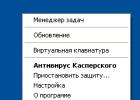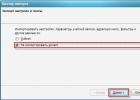27.04.2016
Порядок настройки автоматического обновления типовой конфигурации системы 1С:Предприятие
Обратите внимание, что обновление типовых конфигураций, расположенных в облачном сервисе 1С:Фреш производится автоматически силами специалистов самой Фирмы 1С и не требует от пользователей каких-либо дополнительных действий. В стоимость доступа к облачной версии уже включено обновление и в большинстве случаев по стоимости выходит дешевле, чем подписка ИТС.В большинстве типовых конфигураций системы 1С:Предприятие 8 заложена возможность автоматического обновления конфигураций через Интернет.
Прежде чем приступать к настройке системы автоматического обновления обратите внимание на следующие моменты:
- Необходим широкополосный доступ в Интернет.
- Для возможности автоматического обновления типовой конфигурации необходимо выполнение условий:
- Наличие действующей подписки на ИТС (для Базовых версий наличие подписки ИТС не обязательно).
- Наличие у пользователя логина и пароля для доступа к порталу http://portal.1c.ru/ (или https://users.v8.1c.ru/).
Инструкция по регистрации пользователей на едином портале информационно-технологического сопровождения Фирмы "1С" portal.1c.ru - Программный продукт должен быть зарегистрирован в личном кабинете пользователя на портале информационно-технологического сопровождения Фирмы "1С" portal.1c.ru
Инструкция по регистрации программных продуктов в личном кабинете единого портала информационно-технологического сопровождения Фирмы "1С" portal.1c.ru - Автоматическое обновление предназначено для последовательного обновления с одного релиза на последующий (в некоторых случаях допускается пропуск одного-двух релизов) в пределах одной редакции (переход с одной редакции на другую не поддерживается). Если было пропущено несколько обновлений, то может понадобиться ручная установка промежуточных релизов. Подробнее ознакомиться с порядком обновления типовых конфигураций 1С:Предприятие 8 в ручном режиме можно .
- Технология автоматического обновления предназначена для обновления только ТИПОВЫХ конфигураций, т.е. конфигураций в которые не вносилось НИКАКИХ изменений и настроек в режиме конфигурирования. Обновление изменённых конфигураций производиться вручную и требует специальных навыков.
- Технология автоматического обновления конфигураций не предназначена для обновления платформы. Если для перехода с одного релиза конфигурации необходимо обновить платформу, то предварительно необходимо выполнить эту процедуру вручную.
- В некоторых случаях для соединения с Интернетом потребуется дополнительно указать имя пользователя и пароль для доступа на прокси-сервер. Подробную информацию об использовании прокси-сервера можно получить у администратора вашей локальной сети.
- Для обеспечения целостности и согласованности данных во время создания резервной копии и обновления конфигурации должна быть завершена работа всех пользователей с информационной базой. Также в это время не должны выполняться регламентные и фоновые задания: Для контроля за выполнением заданий и их отмены необходимо использовать обработку «Консоль заданий» с диска ИТС; Если существуют задания, выполняемые по расписанию, необходимо запретить их выполнение на время обновления конфигурации; При использовании файлового варианта работы с информационной базой для этого нужно завершить работу программы - планировщика заданий; В клиент-серверном варианте работы следует использовать утилиту администрирования, где нужно установить флаг «Блокировка регламентных заданий включена» в свойствах информационной базы; Если в конфигурации выполнялись доработки, вызывающие запуск фоновых заданий, следует запретить их выполнение на время обновления конфигурации. После обновления конфигурации выполнение заданий можно вновь разрешить.
Таким образом, использование механизма автоматического обновления можно порекомендовать небольшим организациям, имеющим стабильный и скоростной канал доступа в Интернет и в которых программа 1С:Предприятие 8 используется на небольшом количестве компьютеров:
- во-первых: обновление запускается автоматически после его размещения на сайте технической поддержки "1С" и для процедуры обновления необходимо завершение работы всех пользователей, что для больших организаций часто неприемлемо;
- во-вторых: процедура может занять продолжительное время в зависимости от скорости интернета (к времени обычной процедуры обновления необходимо добавить время закачки файла обновления по Интернет, который может быть размером в несколько десятков Мб);
- в-третьих: в некоторых случаях при использовании нескольких компьютеров в сети для соединения с Интернетом потребуется дополнительно указать имя пользователя и пароль для доступа на прокси-сервер (информацией об использовании прокси-сервера должен владеть администратор вашей локальной сети).
- в-четвертых: как правило, чем организация больше, тем чаще происходит индивидуальная настройка конфигураций под требования, не реализованные в типовых конфигурациях - технология автоматического обновления предназначена для обновления только типовых конфигураций.
Настройка автоматического обновления конфигурации через Интернет
В статье использовались иллюстрации настройки обновления типовой конфигурации "1С:Бухгалтерия предприятия" редакции 3.0, релиз 3.0.43.173, с интерфейсом Такси.
Версия платформы 1С:Предприятие 8.3, релиз 8.3.6.2125, см.рис.
1. В разделе меню "Администрирование" выберете пункт "Интернет-поддержка пользователей".

2. Откроется окно "Интернет-поддержка пользователей". Если ранее подключение поддержки не было выполнено, то нажмите кнопку "Подключить".

3. В открывшемся окне укажите свои логин и пароль для доступа к порталу 1С https://portal.1c.ru/ (или https://users.v8.1c.ru/) и нажмите кнопку "Войти". Доступ к этим сайтам имеют только зарегистрированные пользователи программ системы 1С:Предприятие , имеющие действующую подписку на ИТС (для базовых версий подписка на ИТС не требуется).

Если подключение интернет-поддержки было выполнено правильно, то вы увидите статус "Подключена Интернет-поддержка для пользователя...".
Если же вы ранее уже подключали интернет-поддержку (например, для работы с сервисом 1С:Контрагент или другими сервисами 1С), то переходите к следующему пункту.
4. После этого нажмите "Настройка обновления программы через Интернет".

5. В открывшемся окне потребуется еще раз указать свои логин и пароль для доступа к порталу 1С, а также можете выбрать один из трех способов проверки обновлений на сайте 1С:
- Отключена (в этом случае проверка наличия обновления производится не будет, подходит в случае. если планируется ручная установка обновлений.
- При запуске программы (проверка обновлений на сайте 1С будет производится при каждом запуске программы).
- По заданному расписанию (необходимо задать расписание проверки наличия обновлений на сайте 1С).

Если хотите, чтобы система запомнила пароль и не спрашивала в следующий раз при автоматическом обновлении, поставьте флажок "Запомнить пароль" .
Нажмите "ОК".
В примере выбран способ проверки "При запуске программы".
Если на сайте 1С имеется доступное обновление, то при следующем запуске программы система автоматического обновления проверит наличие более свежего релиза на сайте 1С и сообщит, что появился более свежий релиз (в примере 3.0.43.195).

6. Если кликнуть на это сообщение, то откроется окно активации обновления "Доступна новая версия программы", на котором будут отображены номер версии, размер обновления и предложение установить обновление. Нажимаем "Далее".
Если на пользовательском сайте имеется доступное обновление, то система сообщает номер версии, краткое описание, размер обновления и предлагает его установить.

7. Можно выбрать "Установить обновление прямо сейчас" или "Напомнить при завершении работы".

Примечание.
Перед началом обновления необходимо завершить работу пользователей, подключенных к информационной базе (в том числе работу Конфигуратора). В случае, если система обнаружит работающих пользователей в режиме 1С:Предприятие или Конфигуратора то появиться сообщение о невозможности продолжения и необходимости завершения работы.

После нажатия на кнопку «Далее » программа устанавливает соединение с сайтом технической поддержки 1С, используя указанные код пользователя и пароль, и получает файл обновления локально на компьютер. Получение файла обновления с пользовательского сайта может занять продолжительное время, в зависимости от размера конкретного файла обновления и скорости подключения к Интернету.
8. Если планируете устанавливать обновление прямо сейчас, то обязательно нажмите "Создавать временную резервную копию ИБ и выполнять откат при нештатной ситуации".

9. В открывшемся окне можете выбрать способ создания резервной копии (сохранять во временной папке, указать каталог, в который необходимо сохранить архивную копию или вовсе не создавать архивной копии).
10. После сохранения резервной копии нажмите кнопку "Далее" в предыдущем окне.
Запустится процесс установки обновлений, который в зависимости от производительности компьютера и размера информационной базы может занять довольно продолжительное время (обычно 15-45 минут). Не выключайте питание компьютера до завершения процесса.

11. После завершения обновления конфигурации 1С:Предприятие появится сообщение об успешном завершении обновления. Нажмите "Готово".

Программа будет автоматически перезапущена и откроется описание изменений установленного обновления.
Внимательно ознакомьтесь с изменениями, которые были внесены в конфигурацию. Возможно, имеются процедуры, которые дополнительно необходимо выполнить вручную. Если вы закрыли это окно, то чтобы открыть его снова в разделе "Администрирование" нажмите "Поддержка и обслуживание" > "Результаты обновления программы".

Проверяем данные программы

Релиз конфигурации успешно обновился с 3.0.43.173 до 3.0.43.195
Дополнительная информация
- Временная резервная копия базы данных 1С в ОС Windows 10, 8, 7 по умолчанию сохраняется в каталог вида C:\Users\%user%\AppData\Local\Temp\1Cv8Update.160427132115, где цифры после точки означают: 16 – год, 04 – месяц, 27 – день, 13 – часы, 21 – минуты, 15 – секунды. В этом каталоге сохраняется файл с архивной копией базы данных с расширением "*.1CD" и log-файл с расширением "*.txt".
- Записи о произведенных операциях и возникших ошибках в ходе обновления заносятся в Журнал регистрации информационной базы (тип события «Обновление информационной базы»).
- В процессе установки обновления во временной папке текущего пользователя Windows создается лог-файл с записями о ходе обновления. (Содержимое лог-файла впоследствии автоматически добавляется в Журнал регистрации.).
- Результат обновления информационной базы записывается в Журнал событий Windows (Event Log).
Если данная информация оказалась для вас полезной, то лайкаем статью в соцсетях и делимся ссылкой на любимых форумах))).
Компания «Онлайн» 2016,
автообновление 1с, автоматическое обновление 1с, как самому обновить 1с 8.3, автоматическое обновление 1с 8.3, 1с автоматическое обновление конфигурации, автоматическое обновление 1с настройка, автоматическое обновление клиентов 1с, автоматическое обновление 1с 8.2, настроить автоматическое обновление 1с, как самому обновить 1с 8.4, автообновление 1с 8.3, автоматическое обновление базами 1с, автоматическое обновление 1с 8, автоматическое обновление клиента 1с 8.3, автоматическое обновление конфигурации 1с 8.3, автоматически не обновляется конфигурация 1с 8.3, не обновляется 1с 8.3 через интернет, не обновляется база 1с 8.3, как настроить чтобы 1с обновлялась сама, инструкция по настройке автообновления 1с, как настроить автоматическое обновление 1с 8.3, автоматическое обновление 1с 8.3 бухгалтерия, настройка автоматического обновления 1с 8.3, автоматическое обновление тонкого клиента 1с, инструкция по обновлению 1с в автоматическом режиме, автоматическое обновление платформы 1с на клиенте, 1с не обновляется конфигурация, при автоматическом обновлении 1с куда сохраняется архив, самой настроить обновление 1с, настройка автоматического обновления 1с 8.3, куда сохраняется база 1с при автоматическом обновлении, настройка автоматического обновления 1с комплексная 8, 1с автообновление конфигураций, автоматическое обновление 1с 8.3 через интернет, скрипт автоматического обновления конфигураций 1с 8.3, как обновить 1с в автоматическом режиме, обновить 1с 8.3, как самому настроить автоматическое обновление 1с, обновить 1с бухгалтерия 8.3, как обновить 1с самостоятельно, настройка автообновления 1с, как обновить 1с 8.3 самостоятельно, как обновить конфигурацию 1с, обновить конфигуратор 1с, как обновить платформу 1с, 1с бухгалтерия обновить, как обновить 1с без конфигуратора, обновить версию 1с, обновить конфигурацию 1с 8.3, обновить 1с 8.3 через конфигуратор, бесплатно обновить 1с, как обновить конфигуратор 1с 8.3, как обновить 1с 8.2 самостоятельно, как обновить 1с через интернет, обновить базу 1с, обновить программу 1с, как обновить 1с 8.3 самостоятельно через конфигуратор, обновлять релизы 1с, как обновить платформу 1с 8.3 самостоятельно, как обновить 1с 8, обновить 1с 3.0 в фоновом режиме, обновить 1с через интернет самостоятельно, обновить 1с 8.3 бесплатно, 1с бухгалтерия 8.3 как обновить, обновить 1с через интернет бесплатно, как обновить 1с предприятие, как обновить базовую 1с, как обновлять 1с 8.4, как обновить конфигурацию 1С, как обновить 1с 8.3 самостоятельно через интернет, обновить конфигуратор 1с 8.4, обновить 1с 8.4 через конфигуратор, обновить 1с до последней версии, обновить версию 1с 8.3, обновить 1с 8.3 самостоятельно бесплатно, как обновить 1с 8.4 самостоятельно через конфигуратор, не обновляется 1с, не обновляется 1с 8.3, почему не обновляется 1с 8.4, почему 1с обновляется, 1с бухгалтерия обновляется, 1с 8 обновляется, обновляется релиз 1с, как настроить автообновление 1с самостоятельно, 1с не обновляется через интернет, не обновляется конфигурация 1с 8.3, 1с обновляется автоматически, почему 1с не обновляется автоматически, не запускается автоматическое обновление 1с, как запустить автообновление 1С, почему не обновляется 1с 8.3 в фоновом режиме, долго обновляется 1с 8.3, 1с не обновляется конфигурация базы данных, самой обновить 1с, обновляется 1с 8.2 бухгалтерия, не обновляется конфигурация базы данных 1с 8.4, 1с 8.3 автоматически обновляется, почему не обновляется 1с 8.3 базовая, 1с 8 не обновляется конфигурация, почему не обновляется 1с конфигурация 8.3, не обновляется 1с 8.4 через интернет, обновляется 1с 8.4 8.3, почему не обновляется 1с 8.2 базовая, не обновляется 1с 8.3 что делать, как обновляется 1с 8.3 базовая, 1с бгу не обновился план счетов, 1с бп платформа 8.3 не обновляется, сколько по времени обновляется 1с 8.3 в автоматическом режиме, 1с 8 обновляется автоматически
Теги: автоматическое обновление конфигурации 1с, обновление 1с через интернет, интернет обновление 1с, онлайн обновление 1с, обновление 1с онлайн, автоматическое обновление 1с, автообновление 1с, обновление 1с, как обновить 1с через интернет, обновление 1с 8
Фирма 1С постоянно выпускает новые релизы своих конфигураций: добавляет новые возможности, обновляет формы отчетности.
Поэтому конфигурации своих информационных баз тоже постоянно нужно обновлять. Программа 1С даже сама об этом напоминает и предлагает сделать обновление. Обновить 1С 8.3 самостоятельно можно двумя способами: через конфигуратор или через интернет. Рассмотрим пошаговую инструкцию по обновлению 1с и что же нужно сделать после этой процедуры на примере .
Обновление программы 1С 8 через интернет
Чтобы обновить 1С 8.3 по интернету, зайдем в меню «Администрирование» и найдем раздел «Обновление версии программы»:
Сначала зайдем в раздел «Настройка обновления программы через Интернет»:

В этом окне самое главное — ввести код пользователя и пароль, без них нельзя будет подключиться к сайту с обновлениями. Их Вы должны были получить вместе с . Если по каким-либо причинам у Вас их нет, рядом есть ссылка, по которой Вы перейдете в свой личный кабинет на сайте поддержки, и там будут все данные.
Здесь же можно отключить автоматическую проверку обновлений, настроить проверку по расписанию или при каждом входе в программу.

Оставляем переключатель на «Автоматическом обновлении» и жмем «Далее». Если найден более новый релиз программы, чем текущий, появится соответствующая информация.

Для моей конфигурации нашлась более новая версия, и сейчас 1С я попробую обновить. Обратите внимание на размер обновления, так как оно скачивается и распаковывается в каталог пользователя, который находится на диске «C:». Соответственно, на нем должно быть достаточно свободного места. Кстати, здесь можно почитать, какие изменения и новшества в обновлении. Нажимаем «Далее».
Как ни странно, программа не смогла с первого раза подключиться к своему серверу из-за того, что использовала мой старый код и пароль, хотя в настройках я указал все верно:

Нажимаю «ОК», ввожу верные данные и нажимаю «Далее». Надеюсь, у Вас такого окна не появится.
Программа начнет получать файл с обновлениями. В зависимости от скорости интернета, это может оказаться довольно длительный процесс. У меня занял несколько минут. В следующем окне нам предстоит выбрать, обновляться немедленно или по окончании работы. Если Вы решили обновляться немедленно, убедитесь, что в базе больше никто не находится. Обновление происходит в монопольном режиме.
Получите 267 видеоуроков по 1С бесплатно:
Здесь же будет предложено сделать резервную копию перед обновлением. Я советую ОБЯЗАТЕЛЬНО делать резервную копию базы 1С, убедился на собственном опыте. Причем рекомендую выбрать последний пункт «Создавать резервную копию с сохранением в каталог». В этом случае, если при обновлении что-то пойдет не так, программа сама вернет все на место.
У меня обновление прошло без проблем и заняло примерно 45 минут.
Важное замечание! После установки обновления конфигурации программа может потребовать обновить платформу 1С. Как это сделать, можно прочесть в или увидеть в нашем видео:
Самостоятельное обновление 1С 8.3 через конфигуратор
Чтобы сделать обновление через конфигуратор, сначала нужно скачать файл обновления 1С с официального сайта или с диска ИТС. Как это сделать, я описывал в статье « «. Только строку в таблице, естественно, нужно выбрать другую (1С Бухгалтерия):

Тут следует отметить один момент. Не все последние версии релизов могут подходить к Вашей текущей конфигурации. Поэтому если Вы давно не обновлялись, возможно придется скачать несколько версий. В списке релизов видно, какой к какому подходит.
В моем случае подходит последний релиз 1С, и я его скачал. В отличие от файла с обновлением платформы, обновления конфигураций находятся в архивах. Также желательно поместить его в чистый каталог и запустить. После того как он распакуется, запускаем файл setup.exe:

Произойдет установка обновления в указанный каталог. Как правило, это каталог по умолчанию, но можно указать и другой.
Теперь заходим в конфигуратор:

Заходить, естественно, надо под пользователем с административными правами.
Сразу делаем резервную копию!

Теперь нужно зайти в меню «Конфигурация – Поддержка – Обновление конфигурации». Появится окно:


Если найдено одно или несколько обновлений конфигураций 1С 8.3, появится окно с выбором нужного:

Если найдено несколько доступных обновлений, программа последнее выделит жирным шрифтом.
Нажимаем «Готово». Появятся еще два информационных окна, там просто нужно нажать «Продолжить».
Начнется процесс обновления 1С. Через некоторое время может появиться окно сравнения конфигураций. Если Вы не специалист, то лучше там ничего не трогать. Жмем «Выполнить»:
Еще через некоторое время появится сообщение «Объединение конфигураций завершено». Нажимаем «ОК».
Теперь нужно обновить еще и конфигурацию информационной базы. Для этого заходим в меню «Конфигурация – Обновить конфигурацию базы данных».
Если система еще что-то спросит, нужно нажимать «Да» или «Принять».
По окончании конфигуратор можно закрывать. При первом запуске программы в обычном режиме может выйти сообщение, что используемая платформа устарела для данной конфигурации и работа в системе не рекомендуется.

На этом обновление закончено.
Смотрите также наше видео по обновлению 1С через конфигуратор:
Обновление 1С может производиться автоматически или самостоятельно вручную.
Во время обновления 1С все пользователи должны завершить работу с программой. Перед выполнением обновления необходимо выполнить информационной базы.
Сайт поддержки пользователей 1С
Скачать бесплатно обновление 1С для конфигурации можно на сайте users.v8.1c (юзерс 1С обновление). Для этого программный продукт должен быть зарегистрирован.

Перейдя на сайт с обновлениями, видим список доступных обновлений конфигурации. В нашем примере, нам необходимо скачать обновление Бухгалтерия предприятия базовая,редакция 3.0 . В таблице отображается номер последней актуальной конфигурации и дата ее выпуска. Переходим по ссылке.

Далее попадаем в раздел, со списком всех версий (релизов) конфигураций и в последнее графе видим информацию, на какую конфигурацию можно установить обновление. Обновления 1С устанавливаются последовательно, придерживаясь данных приведенных в таблице.

Выбираем нужное обновление и в открывшемся окне переходим по ссылке Дистрибутив обновления .

В открывшемся окне нажимаем Скачать дистрибутив .
Где скачать последнее обновление 1С смотрите в нашем видео:
Установка обновления 1С
Файл скачивается в архиве и после завершения загрузки его необходимо распаковать.
После чего, переходим в папку с нашим обновлением и запускаем файл установки Setup .

Следуя шагам помощника нажимаем кнопку Далее .

На следующем этапе выбирается каталог для установки обновления 1С. Его можно оставить по умолчанию. В нашем примере установка идет в другую папку.

По окончании установки, нажимаем кнопку Готово .

Как обновить конфигурацию 1С 8.3 самостоятельно через Конфигуратор
Заходим в Конфигуратор нашей информационной базы и для начала нам нужно открыть конфигурацию, выбрав соответствующий пункт в меню Конфигурация — Открыть конфигурацию . Иначе необходимые пункты меню будут просто недоступны.
Перед обновлением конфигурации необходимо сделать информационной базы.


Оставляем переключатель в положении Поиск доступных обновлений .

При этом программа 1С проверит все установленные обновления в каталогах шаблонов и возможность их установки.

В случае, если появилось окно, сообщающее, что доступных обновлений 1С не обнаружено, необходимо скачать все обновления, начиная с вашего релиза до последнего, согласно таблице обновлений (см. информацию выше).

Номер текущего релиза можно узнать, перейдя в раздел меню Справка — О программе , где можем увидеть данные нашей конфигурации.

Итак, мы установили все необходимые конфигурации и при переходе Далее программа 1С нам отобразит доступное обновление. Выбираем строку с обновлением и нажимаем Готово .

В следующем окне отображается информация о порядке обновления конфигурации и информация о рекомендуемой версии платформы.
В случае, если платформа 1С установлена ниже рекомендуемой (в нашем примере, рекомендуемая 8.3.12.1685), обновление не будет выполнено и для его завершения необходимо . Если условия удовлетворяют, нажимаем кнопку Продолжить обновление .

В следующем окне отображается информация о номере предыдущего релиза конфигурации и нового релиза — устанавливаемого. Нажимаем кнопку ОК и ждем.

Внизу экрана, в строке состояния мы можем следить за ходом обновления программы 1С.
На вопрос о выполнении обновления конфигурации — отвечаем Да .

По окончании обновления 1С выводится информация об изменении в структуре данных конфигурации и мы нажимаем кнопку Принять .


Более подробно смотрите в нашем видео:
Автоматическое обновление 1С через интернет
Для обновления настройки автоматического обновления информационной базы 1С зайдем в раздел меню Администрирование — Интернет-поддержка и сервисы .

В разделе Обновление и версии программы можно настроить проверку обновлений программы (при запуске или по расписанию) или отключить ее. Автоматическая установка обновлений 1С доступна по ссылке Обновление программы .


Если файл обновления уже был ранее скачан, то можем установить его,перейдя по ссылке Установить обновление конфигурации из файла , указав в следующем окне путь к нему.


После получения файла обновления программа 1С предложит установить его сейчас или напомнить по завершении работы. Устанавливаем переключатель в нужное положение и нажимаем кнопку Далее . Можно здесь же создать резервную копию программы, нажав на ссылку Создавать временную резервную копию ИБ и не выполнять откат при нештатной ситуации . Нажимаем кнопку Далее и переходим к установке обновления программы 1С.

Некоторое время ожидаем окончания процесса обновления.

После окончания обновления, программа 1С перезапустится, завершит обновление и можно приступить к работе.

Помогла статья?
Получите еще секретный бонус и полный доступ к справочной системе БухЭксперт8 на 14 дней бесплатно
Здравствуйте уважаемые читатели . В очередной статье мне хотелось бы коснуться вопроса, который я уже рассматривал на страницах этого сайта – обновление конфигурации 1С . По этому поводу я писал довольно подробный материал, который можно почитать . Однако та публикация в основном касалась конфигураций предыдущего поколения, таких как 1С ЗУП редакции 2.5 и 1С Бухгалтерия Предприятия редакции 2.0.
В этой статье я расскажу о том, как самостоятельно настроить и выполнить обновление в 1С редакции 3.0 . При этом сразу хочу отметить, что речь пойдет про механизмы обновления в режиме Предприятия, реализованные для рядового пользователя программы, а не про обновление через Конфигуратор. Подход к обновлению 1С через Конфигуратор не изменился в новых редакциях (про вариант обновления 1С через Конфигуратор читайте в ).
✅
✅
Думаю, каждый, кто постоянно работает с программным продуктом 1С обращает внимание на окно, которой всплывает при запуске программы. В этом окне программа предлагает нам ввести логин и пароль, чтобы можно было получать информацию о выходе нового релиза программы. Это окошко выглядит следующим образом.
Если внимательно прочитать текст в этом окне, то можно понять, что программа предлагает ввести пароль, который мы используем на ресурсе users. v8.1 c. ru . Напомню, что из себя представляет этот ресурс. Это сайт, на котором разработчики 1С выкладывают обновления к программам, а также разную сопутствующую информацию.
После окончания трех месячного срока необходимо оформить подписку ИТС Техно или ПРОФ . Подробнее о регистрации на сайте users.v8.1c.ru Вы можете почитать вот в .
Итак, предположим, что у нас уже есть логин и пароль. Вводим их в окно «Подключение Интернет-поддержки пользователей» (имеется ввиду окно, представленное ранее на скриншоте) и жмем кнопку «Войти». Если логин и пароль введены правильно, то откроется следующее окно, где требуется ввести регистрационный номер программы . Чуть ниже в этом окне дается пояснение, где можно посмотреть этот рег. номер. По какой-то причине разработчики забыли упомянуть, что рег. номер можно посмотреть на регистрационной карточке программы (желтая карточка, которая лежит в коробке).

Ещё раз отмечу, что к этому моменту Ваша программа должна быть зарегистрирована в личном кабинете на сайте users.v8.1c.ru. Чтобы в этом убедиться можно перейти по ссылке «Список зарегистрированных продуктов» , которая присутствует в этом окне. Также есть ссылка «Зарегистрировать продукт», если Вы точно знаете, что ещё не регистрировали программу.
✅
✅ ЧЕК-ЛИСТ по проверке расчета зарплаты в 1С ЗУП 3.1
ВИДЕО - ежемесячная самостоятельная проверка учета:
✅ Начисление зарплаты в 1С ЗУП 3.1
Пошаговая инструкция для начинающих:
Если программа зарегистрирована и рег. номер введен, то жмем кнопку ОК. В результате откроется новое окно «Монитор Интернет-поддержки пользователей» . Если существует более свежая версия программы, то в этом окне будет выдана соответствующая информация. Также в самом низу окна можно настроить в каком режиме требуется информировать Вас с помощью этого окна. Советую поставить пункт «При наличии новой информации» .

Существует ещё один способ настроить получение уведомлений о новых релизах. Для этого необходимо зайти на закладку «Администрирование» главного меню программы и выбрать пункт «Поддержка и обслуживание» . В открывшемся окне в самом низу есть группа настроек, касающихся обновления 1С. В данном случае нам требуется пункт «Настройка обновления программы через интернет» . Если воспользоваться этим пунктом, то откроется окно, в котором также нам требуется указать логин и пароль, а также установить в каком режиме требуется осуществлять проверку обновлений.

Как обновить 1с в режиме Предприятия
✅ Семинар «Лайфхаки по 1C ЗУП 3.1»
Разбор 15-ти лайфхаков по учету в 1с зуп 3.1:
✅ ЧЕК-ЛИСТ по проверке расчета зарплаты в 1С ЗУП 3.1
ВИДЕО - ежемесячная самостоятельная проверка учета:
✅ Начисление зарплаты в 1С ЗУП 3.1
Пошаговая инструкция для начинающих:
Теперь давайте поговорим о том, каким образом осуществить само обновление программы. Сейчас я буду писать об обновлении непосредственно из самой программы в её обычном режиме работы, но также хочу отметить, что существует возможность обновления непосредственно через конфигуратор. Об этом режиме обновления через конфигуратор я писал в (смотрите вторую половину указанной статьи).
Итак, для обновления программы необходимо зайти в раздел главного меню «Администрирование» и выбрать пункт «Поддержка и обслуживание» . В самом низу открывшегося списка находим пункт «Поиск и установка обновлений» . Выбираем его. В открывшемся окне будет два варианта обновлений:
- Автоматический поиск обновлений в Интернете. Обновление через сайт поддержки пользователей системы «1С: Предприятие 8» — при этом варианте программа сама скачает обновления с ресурса users.v1c.ru и установит их;
- Локальный или сетевой каталог . Обновление из файла поставки в локальном или сетевом каталоге – при этом варианте вам необходимо самостоятельно скачать обновления с ресурса users.v1c.ru и при дальнейших шагах указать программе, где на Вашем компьютере эти обновления лежат. Программе останется х установить.
Рассмотрим первый вариант.

Итак, выбираем первый вариант и жмем кнопку «Далее». На следующим шаге программа уведомляет требуется ли установка обновлений и какой конкретно релиз можно сейчас установить. Также можно воспользоваться ссылкой «Новое в версии» , чтобы ознакомиться с обновлениями релиза.

На следующем шаге начинается скачивание обновлений с портала 1С. Это программа делает самостоятельно. После того как программа скачает нужные обновления, откроется окно, где программа спросит, когда следует выполнить обновление:
- Установить обновление прямо сейчас
- Напомнить при завершении работы
Также в этом окне в самом низу есть пункт для осуществления резервного копирования базы 1С . Я настоятельно рекомендую выполнять резервное копирование перед каждым обновлением .
Наиболее безопасно выбрать 3 вариант. Тогда Вы будете точно знать, где лежит резервная копия.

Закрываем окно настройки резервного копирования. Если Вы собираетесь обновить программу прямо сейчас, то имейте ввиду, что программа в процессе обновления будет закрыта и все несохраненные документы будут потеряны . Итак, выбираем первый пункт и жмем кнопку «Далее». Программа закрывается и на экране появится окно, которое будет отображаться в течение всего времени обновления. Нам лишь остается ждать окончания процесса.

После запуска программы обновление также будет продолжаться ещё некоторое время.

После завершения обновления откроется окно, которое будет Вас информировать об обновлениях, появившихся в программе.

В заключение отмечу, что это окно при необходимости можно открыть из раздела «Администрирование» -> «Поддержка и обслуживание» пункт «Описание изменений программы» .

На этом сегодня всё.
Чтобы узнать первыми о новых публикациях подписывайтесь на обновления моего блога:
Процесс обновления конфигурации таких программ, как 1С, может занять достаточно много времени, поэтому лучше за этим обратится к профессионалам и пройти обучение 1С . На любом этапе легко потерять концентрацию внимания. Что и приводит к появлению серьёзных ошибок. Рассмотрим некоторые из них, с которыми сталкиваются чаще всего. Например, почему не обновляется 1с.
Описание самых простых вариантов
Чаще всего программа сама составляет отчёт, где пишет о том, почему не удалось осуществить то или иное действие. Например, пользователь не верно указал логины и пароли, когда проходил регистрацию. Достаточно просто прочитать сообщение, перейти по ссылкам и исправить сложившуюся ситуацию.
Какие ошибки ещё получили распространение?
- Администратор этой программы должен позаботиться о создании архива перед тем, как приступать к любым обновлениям. И надо отдельно проверить, действительно ли данное действие выполнено. Отсутствие резервных копий - проблема, с которой сталкивается буквально каждый второй пользователь. И это связано с ответом на вопрос, почему не обновляется 1с 8.2.
- Нетиповые конфигурации часто путают с типовыми, когда проводят обновления. Из-за этого могут исчезать любые изменения, которые были внесены ранее.
- С историей изменений знакомиться обязательно после завершения процесса. Велика вероятность того, что конфигурация будет работать по-другому. Или что для работы потребуется использование дополнительных настроек.
- Иногда свойства элементов управления диалоговых форм просто не отображаются при работе с программой. Причиной тому бывает невнимательность самого пользователя. После этого ещё более запутанным становится вопрос, почему не обновляется 1с 8 3.
- Иногда после обновления программа просто не даёт перейти на новую конфигурацию. Например, из-за того, что коды и номера документов становятся неуникальными. При обновлении регистров сведений так же появляются ошибки. В этой ситуации уникальными перестают быть уникальными наборы записей. Из возможных решений - перебор кодов, изменение длины либо содержания, отключение контроля уникальности, изменение свойств.
- Пользователи могут обновлять базу не последовательно через все релизы. А сразу применяют самую последнюю версию. Это может закончиться тем, что из базы просто исчезают важные сведения. Встроенную обработку обновления необходимо запускать после работы с каждым релизом. Тогда велика вероятность того, что программа сама по себе заполнит пустующие строки интересующими сведениями. И сама исправит ситуацию, когда 1с релиз не обновляется.
- Мгновенная установка на базу после предварительных работ - ошибка, которую допускают практически все пользователи. А ведь сначала необходимо провести испытания, используя резервные копии. Тогда больше вероятности узнать, были ли действия достаточно корректными.
Похожие статьи